Hier lernen Sie wie man Aufzählungen, Nummerierungen und Textgliederungen erstellen kann.
Aufzählungen, Nummerierungen, Textgliederungen
Aufzählungen, Nummerierungen und Gliederungen im Text sind mit PowerPoint 2013 ein Kinderspiel. Sie werden ähnlich, wie unter Word erstellt.
Das erste Aufzählungszeichen ist meist schon durch den entsprechenden Platzhalter vorgegeben. Es kann auch genutzt werden. Möchte man die Zeichen ändern, muss der entsprechende Text mit der Maus markiert werden. Danach betätigt man auf der Registerkarte „START“ > Gruppe „Absatz“ den kleinen Pfeil rechts neben der Schaltfläche „Aufzählungszeichen“. Damit öffnet sich ein entsprechendes Auswahlfeld, von dem man sein gewünschtes Aufzählungszeichen übernehmen kann.
Eine solche Aufzählung kann ebenfalls sehr leicht in eine Nummerierung abgeändert werden. Dazu wird sie wieder markiert. Danach betätigt man die Schaltfläche „Nummerierung“ rechts neben der Schaltfläche zu den Aufzählungszeichen. Damit hat man eine Nummerierung erstellt. Natürlich kann man auch hier das Erscheinungsbild über den kleinen rechten Pfeil anpassen.
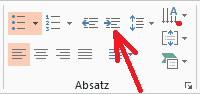 Um eine Textgliederung mit den entsprechenden Einrückungen zu realisieren, bedient man sich im Register „START“ > Gruppe „Absatz“ der Schaltfläche „Listenebene erhöhen“. Mit deren Hilfe können insgesamt 9 Ebenen verwirklicht werden.
Um eine Textgliederung mit den entsprechenden Einrückungen zu realisieren, bedient man sich im Register „START“ > Gruppe „Absatz“ der Schaltfläche „Listenebene erhöhen“. Mit deren Hilfe können insgesamt 9 Ebenen verwirklicht werden.
Man schreibt die einzelnen Punkte wie bei einer Aufzählung oder Nummerierung.
Hat man nun einen Punkt fertig geschrieben, betätigt man wie gewohnt die Enter-Taste und erhält somit einen neuen Unterpunkt der gleichen Ebene. Dieser kann dann mit der Schaltfläche „Listenebene erhöhen“ weiter eingerückt werden.
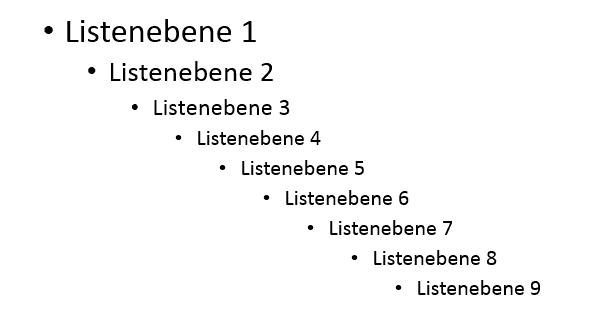
Wenn die voreingestellten Abstände als ungeeignet erscheinen, können die einzelnen Einzüge auch von Hand eingestellt werden. Dazu wird zunächst das Lineal eingeblendet (Registerkarte „ANSICHT“, Gruppe „Anzeigen“, Häkchen vor „Lineal“). Alsdann klickt man in die entsprechende Zeile, wodurch die einzelnen Texteinzüge wie unter Word abgebildet werden. Ebenfalls wie unter Word können die Einzüge jetzt verschoben werden.
weiter zu: Eine Kopf- bzw. Fußzeile auf der Folie festlegen.
Lektion 4.2
weitere Lektionen dieser Lerneinheit:
- 4.1 Text einfügen
- 4.2 Gliederungen
- 4.3 Kopf- Fußzeile
- 4.4 Zeichnungen
- 4.5 SmartArt-Grafiken
- 4.6 Cliparts, Bilder
- 4.7 Objekte ausrichten
- 4.8 Tabelle einfügen
- 4.9 Diagramm einfügen
- 4.10 Organigramm
- 4.11 Links einfügen
- Übersicht
© Copyright by H. Müller
